「Webサービスのサジェスト機能についてまとめてみました。」でWebサービスのサジェスト機能(入力途中に予測を行い、入力文字列の下に候補として表示する機能)について記事を書きましたが、このサジェスト機能を利用したWord用のツールを作成したので紹介します。
■ サジェスト入力・検索ツール
検索エンジンのサジェスト機能を利用して文字入力、及びキーワード検索を行うWord用のツール(2003以降に対応)で、例えばある単語を入力したいけれどうろ覚えで正確なのかどうかが分からないとき、外国語の入力で綴りに自信が無いとき等に活用できるツールです。
・ダウンロード
上記リンクからZipファイルをダウンロードして解凍すると、Wordテンプレートファイルが出力されます。
このテンプレートファイルをWordのスタートアップフォルダにコピーすると、2003の場合は「ツール」メニューの「サジェスト入力ツール」から、2007以降の場合は「クイックアクセスツールバー」の「サジェスト入力ツール」ボタンからツールを実行できるようになります(詳しい説明はZipファイル内の「readme.txt」参照)。
・機能説明
[Webサービス]
使用する検索エンジン(Bing,Google,Yahoo!)を選択します。
[動作]
ツールの動作を選択します。
「入力」はキーワードが文書に入力され、「検索」は指定した検索エンジンで
キーワード検索を行います。
[言語・地域]
言語や地域を選択します。
標準は「日本」もしくは「日本語」になっています。
[キーワード入力欄]
ここにキーワードを入力すると、サジェスト機能が働き入力候補が下に表示されるので、
候補を選択した後”Enter“キーを押して入力を確定します。
入力したキーワードを消去する場合は、”Shift + ←(左矢印)“キーを押して文字選択
してから”Delete“キーを押すか、キーワード入力欄右隣にある「C」(クリア)ボタンを
押してください。


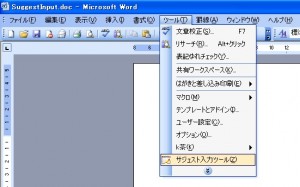
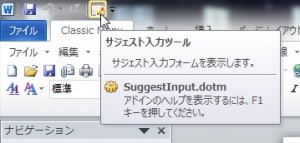
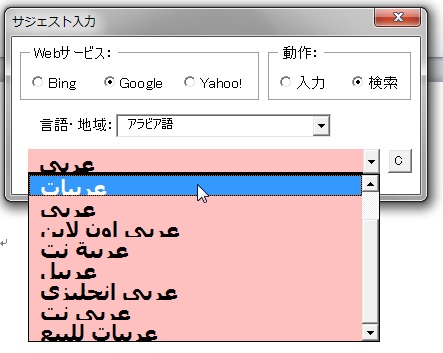
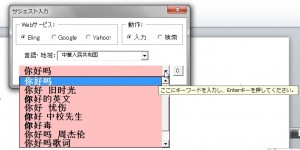
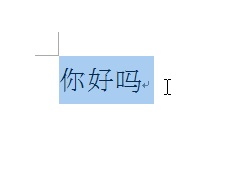
















この記事へのコメントはありません。